Page 1

Page 2
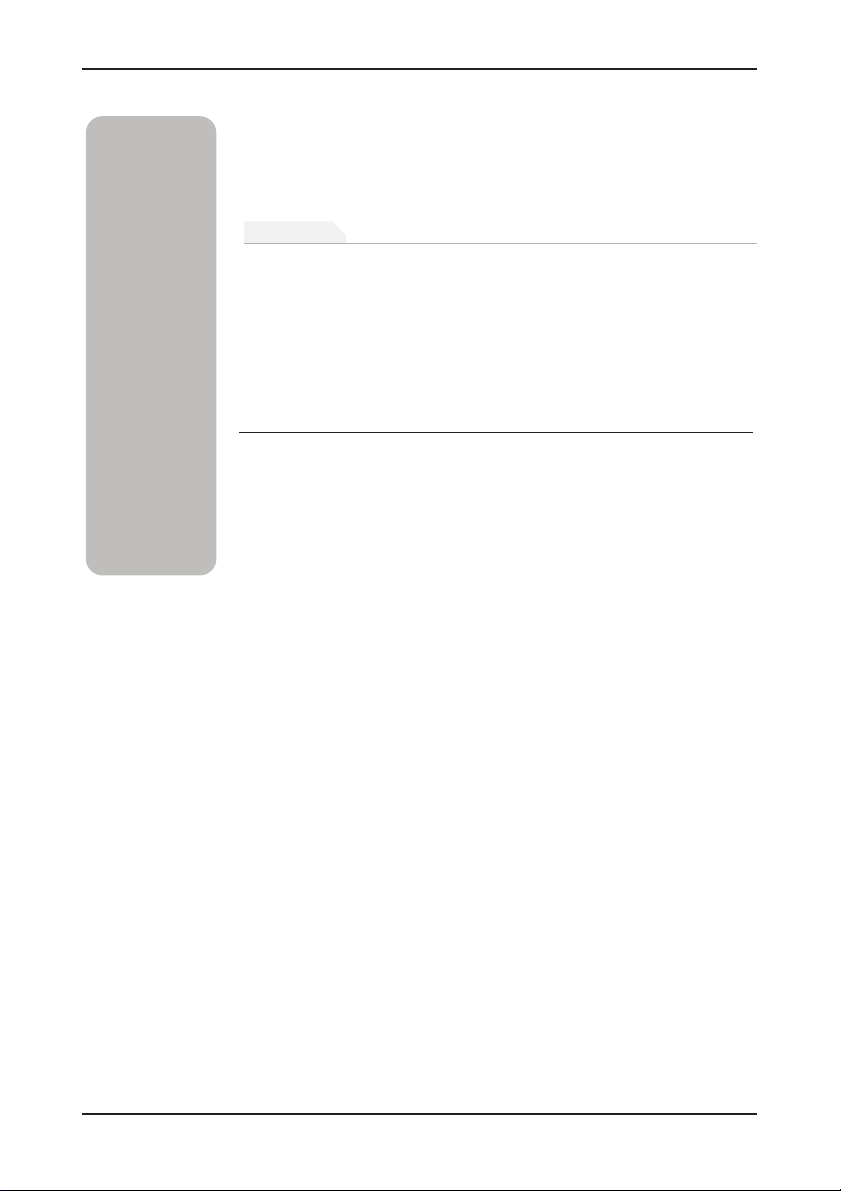
Sicherheitsvorkehrungen und Wartung
Installation / Grundeinstellungen 2
Das Bild auf dem Bildschirm einstellen 2
1
Deutsch
Funktionen
Bild 3
Geometrie 3
Farbe 4
OSD-Einstellungen 5
Einstellungen 6
Den LED-Monitor installieren 7
Unterstützte Auflösung und Bildwiederholfrequenz 8
Störungssuche 9
Spezifikationen 10
3
Page 3
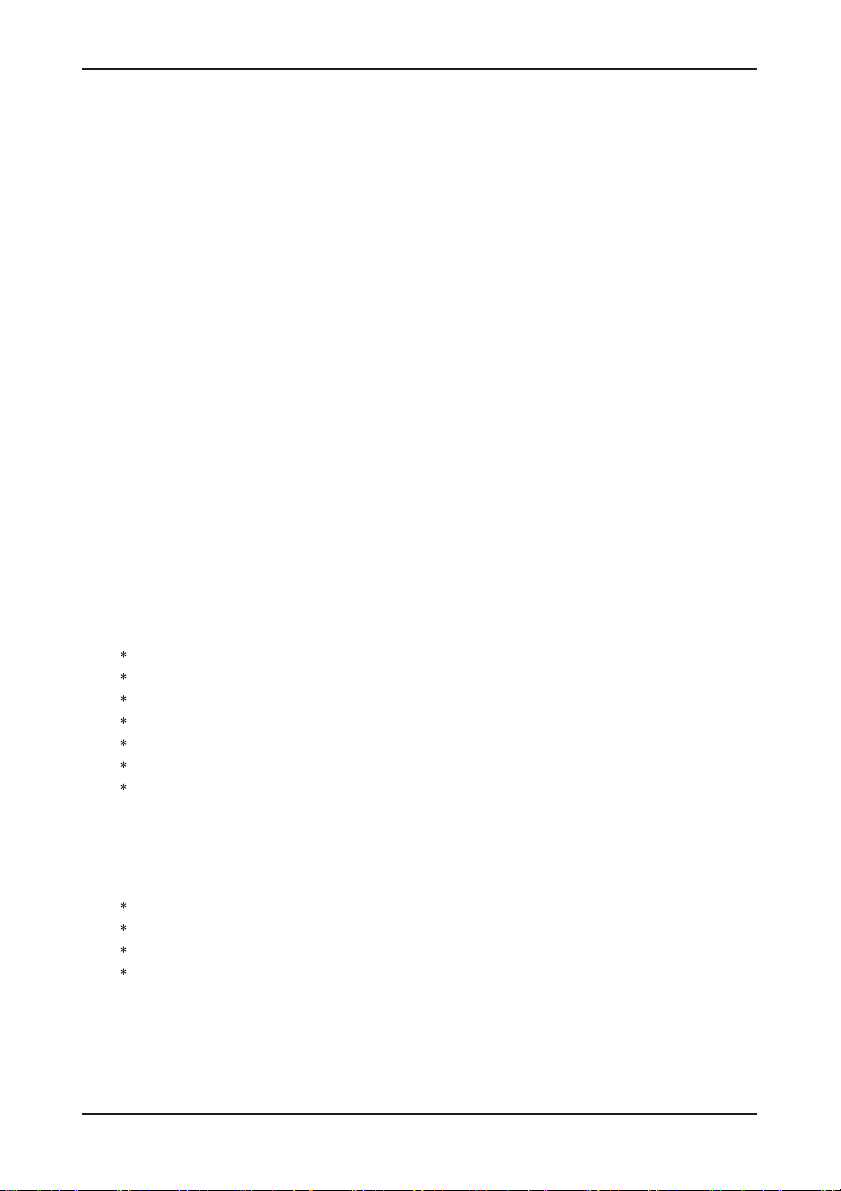
Sicherheitsvorkehrungen und Wartung
Deutsch
Lesen Sie diese Bedienungsanleitung bitte aufmerksam durch und bewahren sie für eine
zukünftige Bezugnahme gut auf.
1. Trennen Sie den Monitor vor dem Reinigen mit einem leicht benetzten Tuch vom Stromnetz ab.
2. Wischen Sie den Bildschirm mit einem trockenen Tuch sauber. Schalten Sie das Gerät dabei
jeweils zuvor aus und trennen es vom Stromnetz ab.
3. Verwenden Sie keinen Alkohol oder Flüssigkeiten auf Ammoniakbasis.
4. Dieser Monitor ist mit Lüftungslöchern auf der Rückseite des Gehäuses versehen. Lassen Sie
diese jederzeit frei.
5. Stellen Sie den Monitor nicht in unmittelbarer Nähe eines Elektroheizgeräts oder einer Heizung
oder in einem Einbaukasten ohne ausreichende Luftzirkulation auf.
6. Schieben Sie keine Gegenstände in die Lüftungslöcher und sprühen Sie keine Sprays auf das Gerät.
7. Stellen Sie den Monitor nur an festen und sicheren Orten auf, um ein Herunterfallen des Geräts zu
vermeiden und um möglichen Verletzungen vorzubeugen.
8. Trennen Sie den Monitor vom Stromnetz ab, falls Sie ihn über längere Zeit nicht in Betrieb nehmen
werden.
9. Stellen oder legen Sie keine schwere Gegenstände auf den Monitor oder auf das Stromkabel.
10. Versuchen Sie nicht, die Rückseite des Gerätegehäuses zu öffnen. Im Innern des Geräts sind
Hochspannungen vorhanden.
Inhalt
Ein Monitor
Ein Signalkabel
Ein Stromkabel
Ein Netzadapter
Eine Garantiekarte
Eine Bedienungsanleitung
Ein Audiokabel
Merkmale:
16.7 Millionen Farben für eine hohe Bildqualität.
OSD-Bedienmenüs für eine einfache und intelligente Bildschirmeinstellung.
Intelligente Steuerungsschnittstellen zur einfachen Einstellung
Automatikfunktionen: Falls keine Einstellungen vorgenommen wurden, werden die optimalen
Einstellungen automatisch gewählt.
1
Page 4
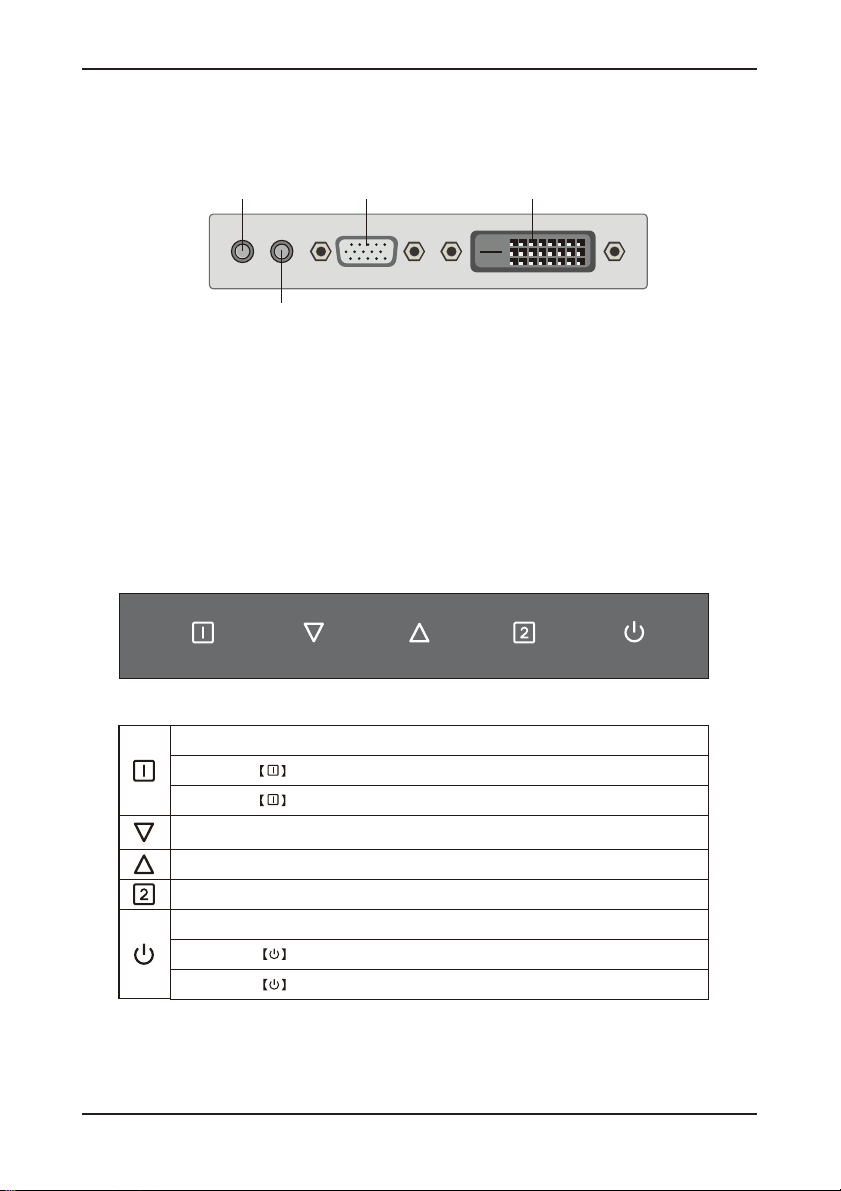
Deutsch
Installation / Grundeinstellungen
a) Schließen Sie das DVI-oder VGA-Kabel (Signalkabel) an die PC-Grafikkarte (Signalausgang) an.
Es wird empfohlen, die digitale Schnittstelle zu verwenden (DVI).
Gleichstrom-Anschluss VGA-Anschluss DVI-Anschluss
Audioanschluss
b) Der Monitor kann in einem weiten Netzspannungsbereich von 100 bis 240 Volt und bei einer
Netzfrequenz von 50 bis 60 Hz eingesetzt werden.
c) Schließen Sie das Stromkabel an den Monitor und an die Netzsteckdose an.
d) Schalten Sie die Stromzufuhr ein.
e) Drücken Sie auf den Ein- / Ausschalter, um den Monitor einzuschalten.
Das Bild auf dem Bildschirm einstellen
Auf der rechten Seite des Monitors befinden sich fünf Tasten für die Einstellung der
Monitoreinstellungen mit Hilfe der Anzeige auf dem Bildschirm(On Screen Display, OSD).
Hauptmenü anzeigen / OSD-Menü verlassen
Halten Sie die -Taste ca. 5 Sekunden lang gedrückt, um das Menü zu sperren
Halten Sie die -Taste ca. 5 Sekunden lang gedrückt, um das Menü zu entsperren
Wählen Sie den gewünschten Punkt im OSD-Menü aus / Wenn nicht im OSD-Menü, führt diese
Taste direkt zu den Helligkeitseinstellungen
Wählen Sie den gewünschten Punkt im OSD-Menü aus / Automatische Anpassung des Bildes,
wenn Sie sich nicht im Menü befinden
Auswahl bestätigen / Wenn Sie sich nicht im OSD-Menü befinden, schalten Sie mit einem
Tastendruck zwischen dem VGA- und DVI-Eingang um
Ein- / Ausschalter
Halten Sie die -Taste ca. 5 Sekunden lang gedrückt, um den Ein- / Ausschalter zu sperren
Halten Sie die -Taste ca. 5 Sekunden lang gedrückt, um den Ein- / Ausschalter zu entsperren
2
Page 5
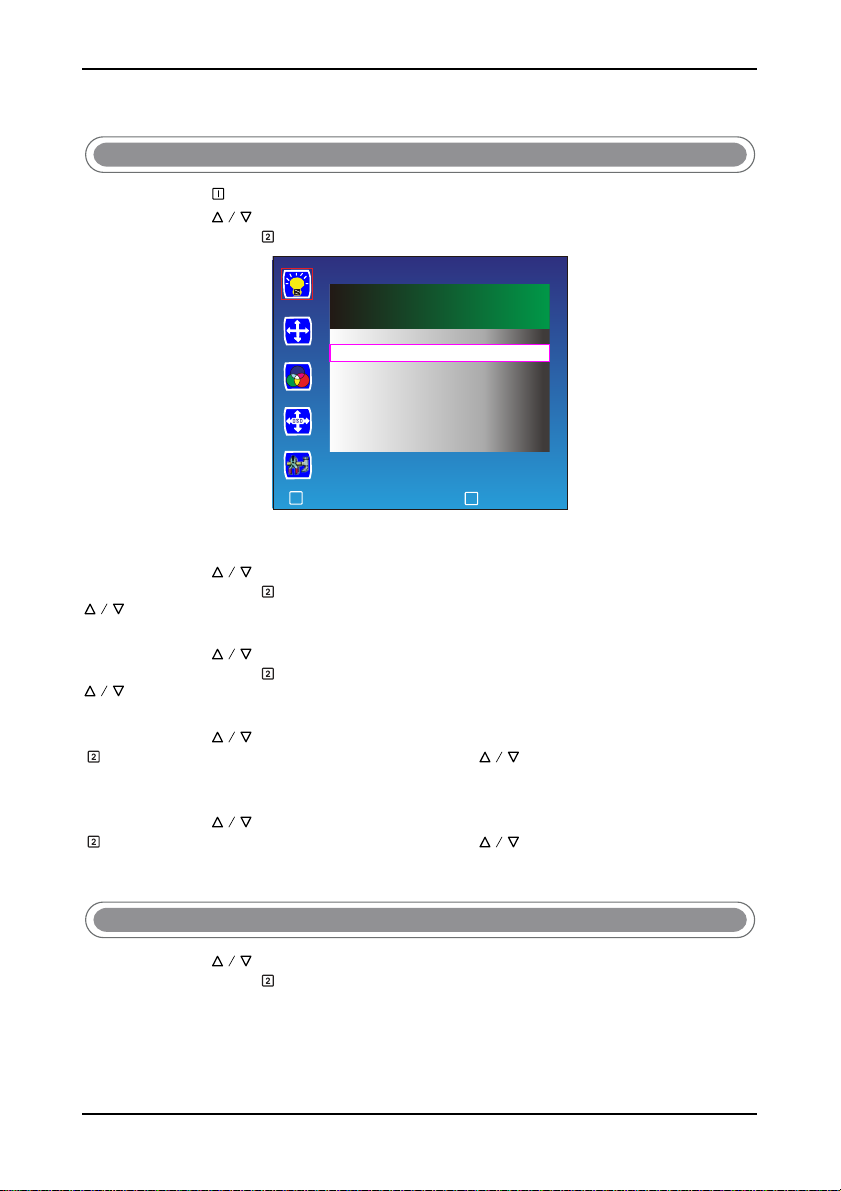
Funktionen:
Bild
Drücken Sie auf die -Taste,wonach das Hauptmenü wie folgt erscheint:
Drücken Sie auf die -Taste, um die Option Bild im Hauptmenü auszuwählen.
Drücken Sie danach auf die -Taste, um das Menü aufzurufen.
Bild
Helligkeit
Kontrast
Gamma
DCR
1920X1080@60.0HzAnalog
1
:Schließen :Auswählen
Helligkeit
Drücken Sie auf die -Taste, um die Option Helligkeit auszuwählen.
Drücken Sie danach auf die -Taste, um die Auswahl zu bestätigen und drücken auf die
-Taste, um die Einstellung vorzunehmen.
Kontrast
Drücken Sie auf die -Taste, um die Option Kontrast auszuwählen.
Drücken Sie danach auf die -Taste, um die Auswahl zu bestätigen und drücken auf die
-Taste, um die Einstellung vorzunehmen.
Gamma
Drücken Sie auf die -Taste, um die Option Gamma auszuwählen, und danach auf die
-Taste, um lhre Auswahl zu bestätigen. Drücken Sie auf die -Taste, um zwischen
Ein oder Aus auszuwählen.
DCR
Drücken Sie auf die -Taste, um die Option DCR auszuwählen, und danach auf die
-Taste, um lhre Auswahl zu bestätigen. Drücken Sie auf die -Taste, um zwischen
Ein oder Aus auszuwählen.
2
Deutsch
Geometrie
Drücken Sie auf die -Taste, um die Option Geometrie im Hauptmenü auszuwählen.
Drücken Sie danach auf die -Taste, um das Menü aufzurufen.
3
Page 6

Deutsch
Geometrie
Phase
Takt
H.Position
V.Position
Schärfe
1920X1080@60.0HzAnalog
1
:Schließen :Auswählen
Phase
Drücken Sie auf die -Taste, um die Option Phase auszuwählen.
Drücken Sie danach auf die -Taste, um die Auswahl zu bestätigen und drücken auf die
-Taste, um die Einstellung vorzunehmen.
Takt
Drücken Sie auf die -Taste, um die Option Takt auszuwählen.
Drücken Sie danach auf die -Taste, um die Auswahl zu bestätigen und drücken auf die
-Taste, um die Einstellung vorzunehmen.
H.Position
Drücken Sie auf die -Taste,um die Option H.Position auszuwählen, und danach auf die
-Taste,um Ihre Auswahl zu bestätigen. Drücken Sie danach auf die -Taste,um das Bild
nach rechts zu verschieben, und auf die -Taste, um das Bild nach links zu verschieben.
V.Position
Drücken Sie auf die -Taste,um die Option V.Position auszuwählen, und danach auf die
-Taste,um Ihre Auswahl zu bestätigen. Drücken Sie danach auf die -Taste,um das Bild
nach oben zu verschieben, und auf die -Taste, um das Bild nach unten zu verschieben.
Schärfe
Drücken Sie auf die -Taste, um die Option Schärfe auszuwählen.
Drücken Sie danach auf die -Taste, um die Auswahl zu bestätigen und drücken auf die
-Taste, um die Einstellung vorzunehmen.
2
Farbe
Drücken Sie auf die -Taste, um die Option Farbe im Hauptmenü auszuwählen.
Drücken Sie danach auf die -Taste, um das Menü aufzurufen.
Farbe
Farbtemperatur
Rot
Grün
Blau
1920X1080@60.0HzAnalog
1
:Schließen :Auswählen
2
4
Page 7

Deutsch
Farbtemperatur
Drücken Sie auf die -Taste, um die Option Farbtemperatur auszuwählen.
Drücken Sie danach auf die -Taste, um die Auswahl zu bestätigen und drücken auf die
-Taste, zur Wahl Farbtemperatur(5400K, 6500K, 9300K, Benutzerdefiniert) .
Rot
Wenn Sie wählen Benutzerdefiniert, Drücken Sie auf die -Taste, um die Farbe Rot auszuwählen,
und danach auf die -Taste,um die Auswahlzu bestätigen. Drücken Sie danach auf die -Taste
um den Wert der Hauptfarbe Rot einzustellen.
Grün
Wenn Sie wählen Benutzerdefiniert, Drücken Sie auf die -Taste, um die Farbe Grün auszuwählen,
und danach auf die -Taste,um die Auswahlzu bestätigen. Drücken Sie danach auf die -Taste
um den Wert der Hauptfarbe Grün einzustellen.
Blau
Wenn Sie wählen Benutzerdefiniert, Drücken Sie auf die -Taste, um die Farbe Blau auszuwählen,
und danach auf die -Taste,um die Auswahlzu bestätigen. Drücken Sie danach auf die -Taste
um den Wert der Hauptfarbe Blau einzustellen.
OSD Einstellungen
Drücken Sie auf die -Taste, um die Option OSD Einstellungen im Hauptmenü auszuwählen.
Drücken Sie danach auf die -Taste, um das Menü aufzurufen.
OSD Einstellungen
Horizontal
Vertikal
Transparenz
OSD Anzeigedauer
1920X1080@60.0HzAnalog
1
:Schließen :Auswählen
Horizontal
Drücken Sie auf die -Taste,um die Option Horizontal auszuwählen, und danach auf die
-Taste,um Ihre Auswahl zu bestätigen. Drücken Sie danach auf die -Taste,um das OSD
nach rechts zu verschieben, und auf die -Taste, um das OSD nach links zu verschieben.
Vertikal
Drücken Sie auf die -Taste,um die Option V.Position auszuwählen, und danach auf die
-Taste,um Ihre Auswahl zu bestätigen. Drücken Sie danach auf die -Taste,um das OSD
nach oben zu verschieben, und auf die -Taste, um das OSD nach unten zu verschieben.
Transparenz
Drücken Sie auf die -Taste, um die Option Transparenz auszuwählen.
Drücken Sie danach auf die -Taste, um die Auswahl zu bestätigen und drücken auf die
-Taste, um die Einstellung vorzunehmen.
OSD Anzeigedauer
Drücken Sie auf die -Taste, um die Option OSD Anzeigedauer auszuwählen.
Drücken Sie danach auf die -Taste, um die Auswahl zu bestätigen und drücken auf die
-Taste, um die Einstellung vorzunehmen.
2
5
Page 8

Deutsch
Einstellungen
Drücken Sie auf die -Taste, um die Option Einstellungen im Hauptmenü auszuwählen.
Drücken Sie danach auf die -Taste, um das Menü aufzurufen.
Einstellungen
Sprache
Lautstärke
Bildformat
Eingang
Zurücksetzen
1920X1080@60.0HzAnalog
1
:Schließen :Auswählen
Sprache
Drücken Sie auf die -Taste, um die Option Sprache auszuwählen.
Drücken Sie danach auf die -Taste, um die Auswahl zu bestätigen und drücken auf die
-Taste, um die Einstellung vorzunehmen.
Lautstärke
Drücken Sie auf die -Taste, um die Option Lautstärke auszuwählen.
Drücken Sie danach auf die -Taste, um die Auswahl zu bestätigen und drücken auf die
-Taste, um die Einstellung vorzunehmen.
Bildformat
Drücken Sie auf die -Taste, um die Option Bildformat auszuwählen.
Drücken Sie danach auf die -Taste,um die Auswahl zu bestätigen und drücken auf die,
-Taste um zwischen 4:3 oder Vollbild auszuwählen.
Eingang
Drücken Sie auf die -Taste, um die Option Bildformat auszuwählen.
Drücken Sie danach auf die -Taste,um die Auswahl zu bestätigen und drücken auf die,
-Taste um zwischen VGA und DVI umzuschalten.
Zurücksetzen
Drücken Sie auf die -Taste, um die Option Zurücksetzen auszuwählen, und danach auf die
-Taste, um lhre Auswahl zu bestätigen. Drücken Sie auf die -Taste, um zwischen
Nein oder Ja auszuwählen.
2
Sonstige Funktionen
6
Page 9

Deutsch
ACHTUNG
OSD GESPERRT
Halten Sie die -Taste ca. 5 Sekunden lang
gedrückt, um das Menü zu sperren.
ACHTUNG
POWER GESPERRT
Halten Sie die -Taste ca. 5 Sekunden lang
gedrückt, um den Ein-/ Ausschalter zu sperren.
LED-Monitor installieren
ACHTUNG
OSD SPERRT AUFGEHOBEN
Halten Sie die -Taste ca. 5 Sekunden lang
gedrückt, um das Menü wieder zu entsperren.
ACHTUNG
POWER ENTSPERREN
Halten Sie die -Taste ca. 5 Sekunden lang
gedrückt, um den Ein-/ Ausschalter zu entsperren.
1. Den Monitor mit der Vorderseite nach unten auf ein weiches Tuch oder auf ein Kissen auf einem
Tisch hinlegen.
2. Den Standfuß am Monitor befestigen.
7
Page 10

Deutsch
Unterstützte Auflösung und Bildwiederholfrequenz
Standard Auflösungen VGA DVI-D
VGA 720x400 @ 70Hz
VGA 640x480 @ 60Hz
MAC 640x480 @ 67Hz
VESA 640x480 @ 72Hz
VESA 640x480 @ 75Hz
VESA 800x600 @ 56Hz
VESA 800x600 @ 60Hz
VESA 800x600 @ 72Hz
VESA 800x600 @ 75Hz
VESA 1024x768 @ 60Hz
VESA 1024x768 @ 70Hz
VESA 1024x768 @ 75Hz
VESA 1280x960 @ 60Hz
VESA 1152x864 @ 60Hz
VESA 1280x1024 @ 60Hz
VESA 1280x1024 @ 75Hz
VESA 1440x900 @ 60Hz
VESA 1600x1200 @ 60Hz
VESA 1680x1050 @ 60Hz
VESA 1920x1080 @ 60Hz
Warnung: Stellen Sie die Grafikkarte in Ihrem Computer nicht so ein, dass die maximalen
Bildwiederholfrequenzen überschritten werden, um permanente Schäden Ihres Monitors zu vermeiden.
Page 11

Deutsch
9
Page 12

Deutsch
Spezifikationen:
Stromanforderung 100-240V, 50/60 Hz
Netzadapter CP1230A, DC12V 3A
Eingangsanschluss
Audioeingang 3,5mm Stereo-Klinkenbuchse
Umgebung
"5,12gnussembA
DELpytrotinoM
2
m/dc052tiekgilleH
M7,61ebraF
@60Hz0801x0291gnusölfuA
W63<Stromaufnahme
golanaAGVAGV
latigidIVDD-IVD
Zul. Betriebstemperatur:
Zul. Feuchtigkeit: Unter 80 %
Zul. Aufbewahrungstemperatur: -20 ~ 60 °C
0 ~ 40 °C
10
Page 13

Page 14

